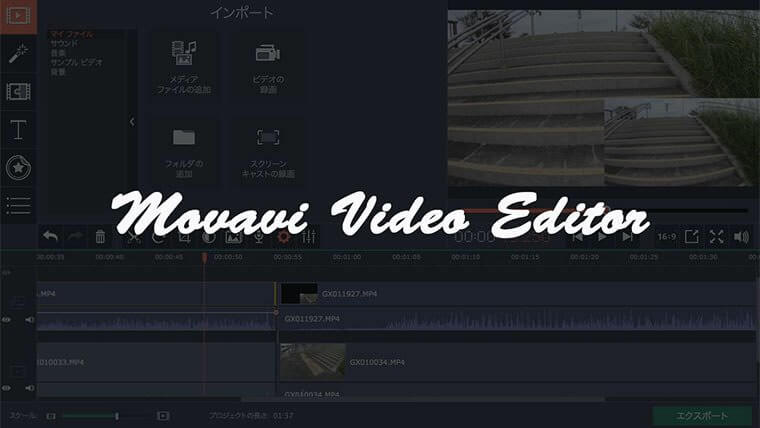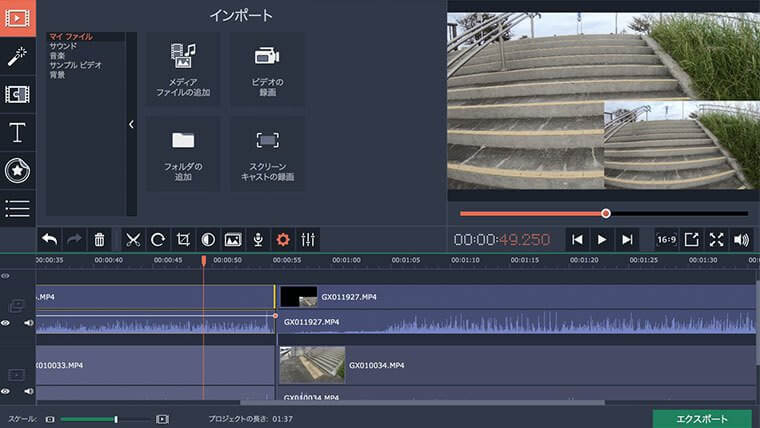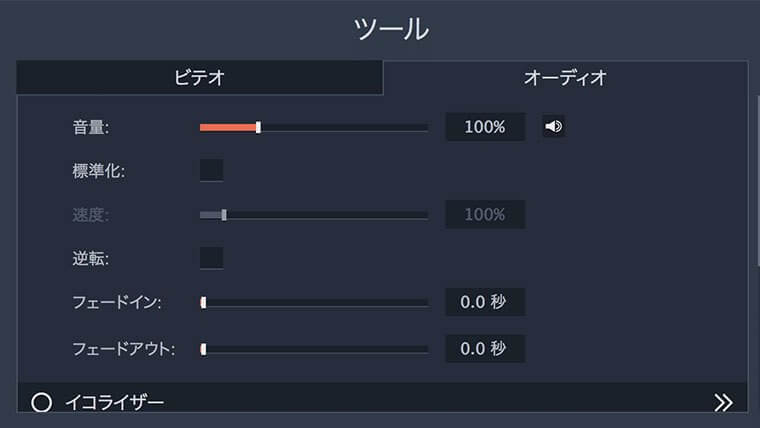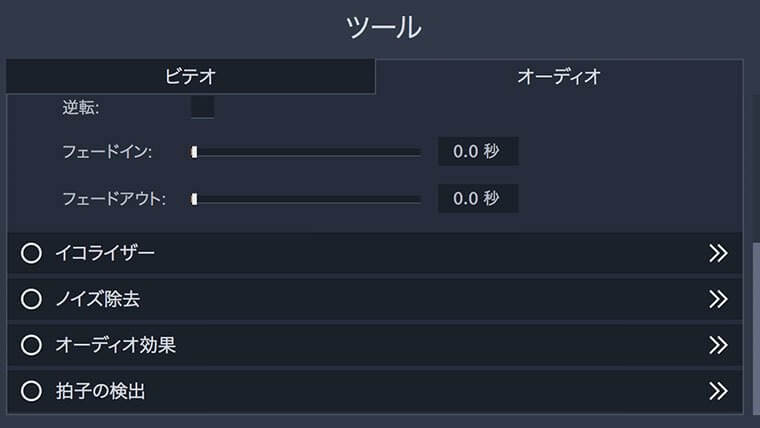この記事では動画編集ソフト、『Movavi Video Editor』を紹介していきます。
Movavi Video Editorはとても使いやすい編集ソフトで、初めてPCで動画編集をする人でも楽しんで使えるソフト。
そこには初心者だけでなく動画編集に慣れている人にも使いやすい理由があるので、そのあたりの僕の考えについてまとめていきます。
僕も実際に使ってみてスムーズに動画編集ができたので、ぜひ読んでみてくださいね!
この記事は製品を提供頂き書いています。
Movavi Video Editorで作成した動画
僕がMovavi Video Editorで作成した動画がこちら。まずは新機能のタイムワープビデオの動画を編集しました。
次にこちらがHERO7 BlackとHERO6 Blackの映像を画面半分ずつ並べて、手振れ補正の違いを比較した動画になります。
このようにタイトルを配置したり2つの映像を並べたりと編集していますが、どちらもだいたい30分ほどで編集をすることができています。
そこには動画編集がやりやすい理由が詰まっているので、順番に説明していきますね。
使いやすいUI
まずMovavi Video Editorの特徴が、とても使いやすいUIです。
画面左上にメニューが並んでいて、多くの操作がこちらからできます
- インポート → 動画や写真ファイルを読み込む
- フィルタ → 白黒にしたり映像のイメージを変えられる
- トランジション → クリップ間のつなぎ目の演出
- タイトル → タイトルやテキストが簡単に挿入できる
- ステッカー → あらかじめ用意されたグラフィックなどを読み込む
- コールアウト → 矢印や形状をビデオに追加する機能
- パンおよびズーム → 映像をズームにしたりカメラに動きをつける
- 固定化 → ビデオの手振れを補正する
- 強調表示/隠す → ビデオの一部に焦点を絞る機能
- クロマキー → 映像の合成をする機能
動画の編集からエフェクトの適用まで、直感的に使える配置で初めてでもとても使いやすいです。
さらに動画のトリミングからトランジションも簡単に作業でき、動画編集が快適なのはとてもありがたい。
また動画を並べての配置が簡単にできるのも便利なポイントで、こちらが実際に編集した動画になります。
このように画面を左と右で分割する配置も簡単にできるので、このような比較動画もスムーズに編集することができますよ。
オーディオ編集も簡単
Movavi Video Editorは動画の編集だけでなく、オーディオ編集も簡単にできるのが大きなポイントです。
このようにオーディオ編集の項目を調整するだけで、ノイズの編集や音量の調節が簡単にできるのはとても便利ですね。
特に僕はYouTubeからダウンロードした動画の編集に利用していて、小さい音声を大きくしたりノイズリダクションを使って聞きやすい音声に仕上げています。
こうしたオーディオ編集まで一貫してできるのはとても便利です。
モンタージュウィザードで自動で編集してくれる
Movavi Video Editorの特徴の1つが、『モンタージュウィザード』という自動編集機能です。
モンタージュウィザードに動画のクリップを読み込んで音楽などを選択するだけで、自動で動画編集をしてくれる機能です。
流れとしてはこのような感じ。
- 動画や写真ファイルの読み込み
- 音楽を選ぶ
- トランジションの設定
- プレビュー
- 書き出し
このように順番に選んでいくだけで、あとは自動で映像を編集してくれるというとても便利な機能。
例えば旅行でたくさん撮影した映像を編集するのは大変ですが、このモンタージュウィザードに取り込めばあとは自動でやってくれるので頭を悩ませる心配も時間をかける必要もありません。。
編集してくれた内容を後から変更することもできるので、お好みであとから微調整をするようにしましょう。
まとめ
Movavi Video Editorは、直感的に動画編集ができるソフトです。
また映像だけでなくオーディオ編集もスムーズで、ノイズを削除したり音量を上げたりが簡単にできます。
さらにそれだけでなくクリップと音楽を選択して自動で編集してくれる機能もあるので、気軽に動画編集に取り組めるのも素晴らしい。
動画編集だから気合いを入れて取り組むと時間がかかり、途中でめんどうになることが多いですからね。
それよりもまずは自動編集を使って動画を作り、そこからちょっといじってみるくらいが最初はちょうどいいんですよ。
まずは動画編集の楽しさに触れる。
Movavi Video Editorならまず動画編集の楽しさを味わうことができるので、初めてのPC編集ソフトとしておすすめですよ!